WPS Word把图片和背景融为一体的方法
时间:2023-10-19 10:45:40作者:极光下载站人气:767
很多小伙伴平时比较喜欢wps这款软件进行相应的编辑设置,比如常常会通过WPS中的word文档工具进行资料的调整和修改,但是最近一些小伙伴想要将图片和背景进行设置成一体来显示,那么怎么设置呢,这种情况我们可以通过添加图片背景功能进行设置即可,直接在背景功能下找到背景图片进行添加本地图片即可,添加到页面中的背景图片就会自动的设置为页面背景,下方是关于如何使用WPS文档将图片和背景融为一体的具体操作方法,如果你需要的情况下可以看看方法教程,希望对大家有所帮助。
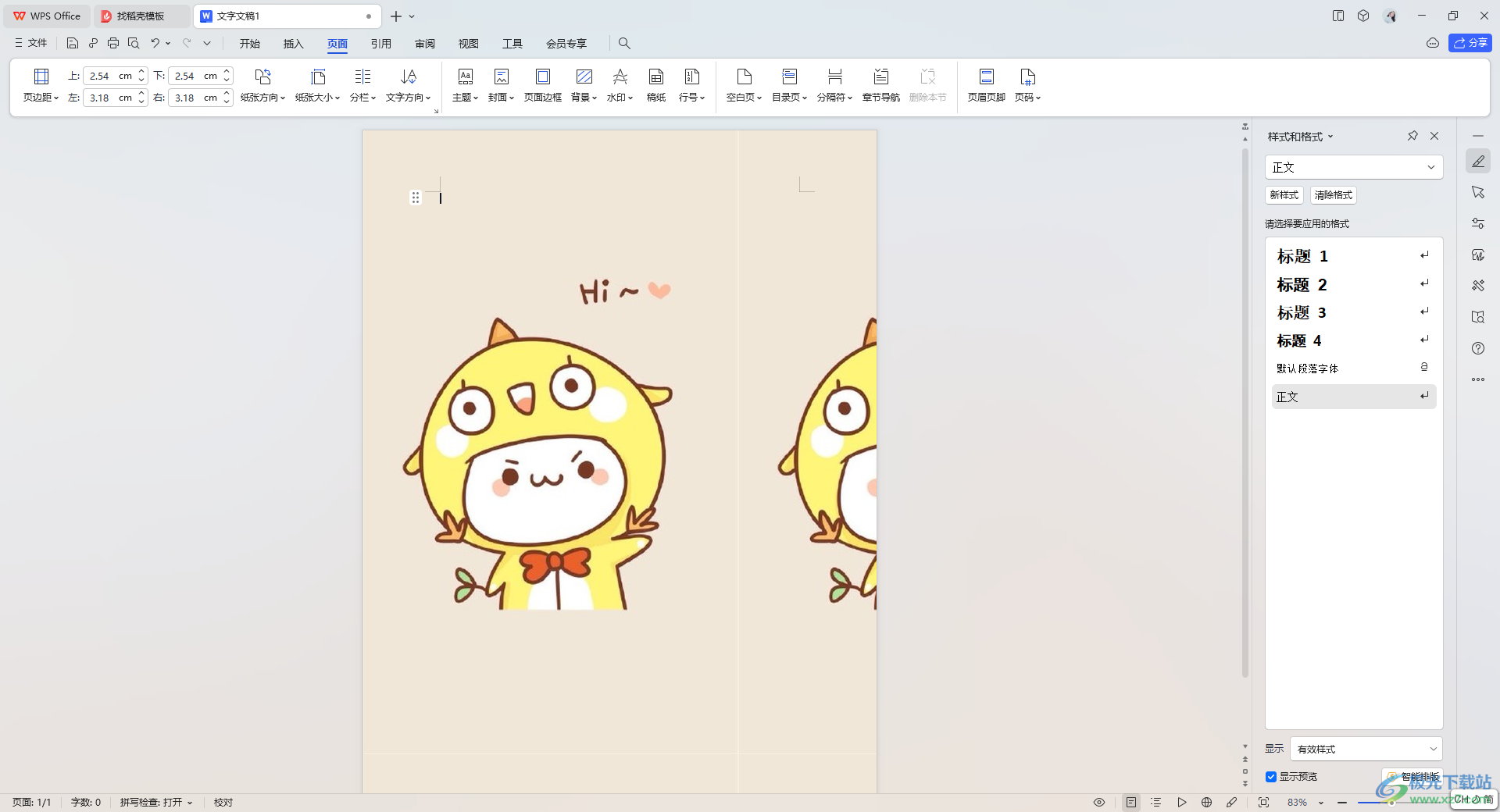
方法步骤
1.首先,我们需要在页面顶部的位置将【页面】选项进行点击,然后点击【背景】选项。
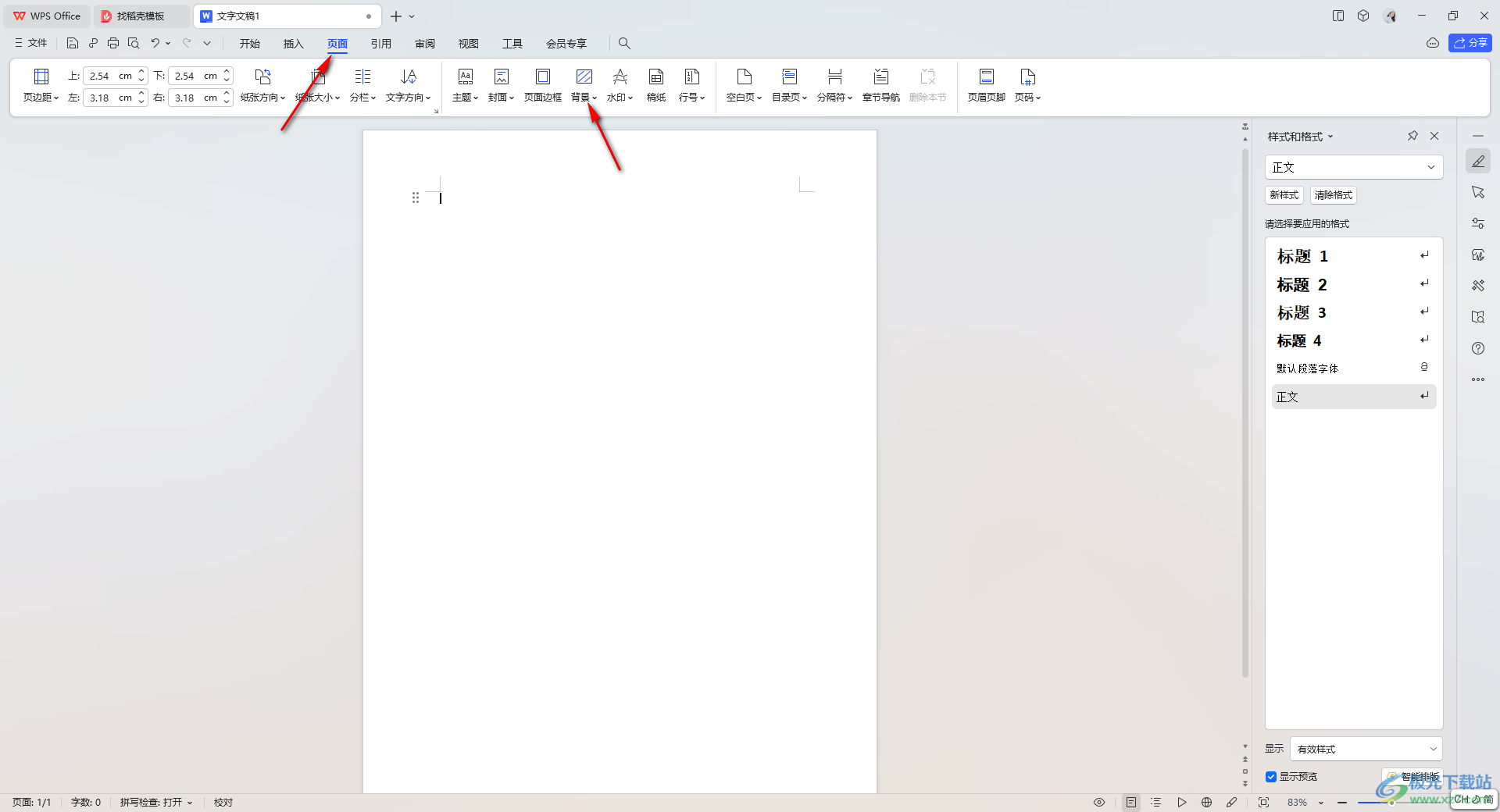
2.这时,你可以看到在背景下方有一个【图片背景】选项,将该选项的扩展选项点击打开,选择【本地图片】。
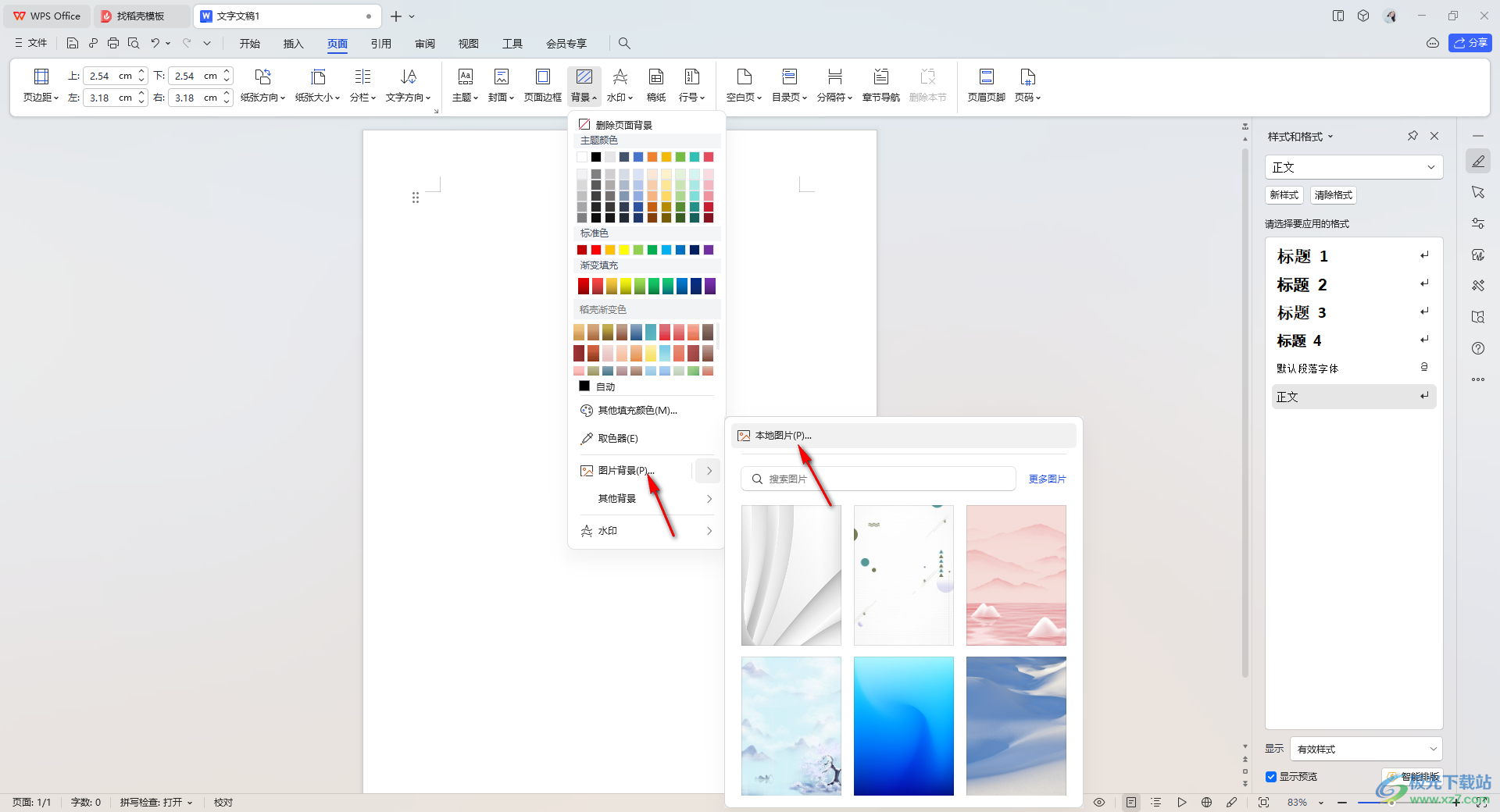
3.随后即可在页面上打开一个【填充效果】的窗口,在该窗口中点击其中的【选择图片】选项按钮。
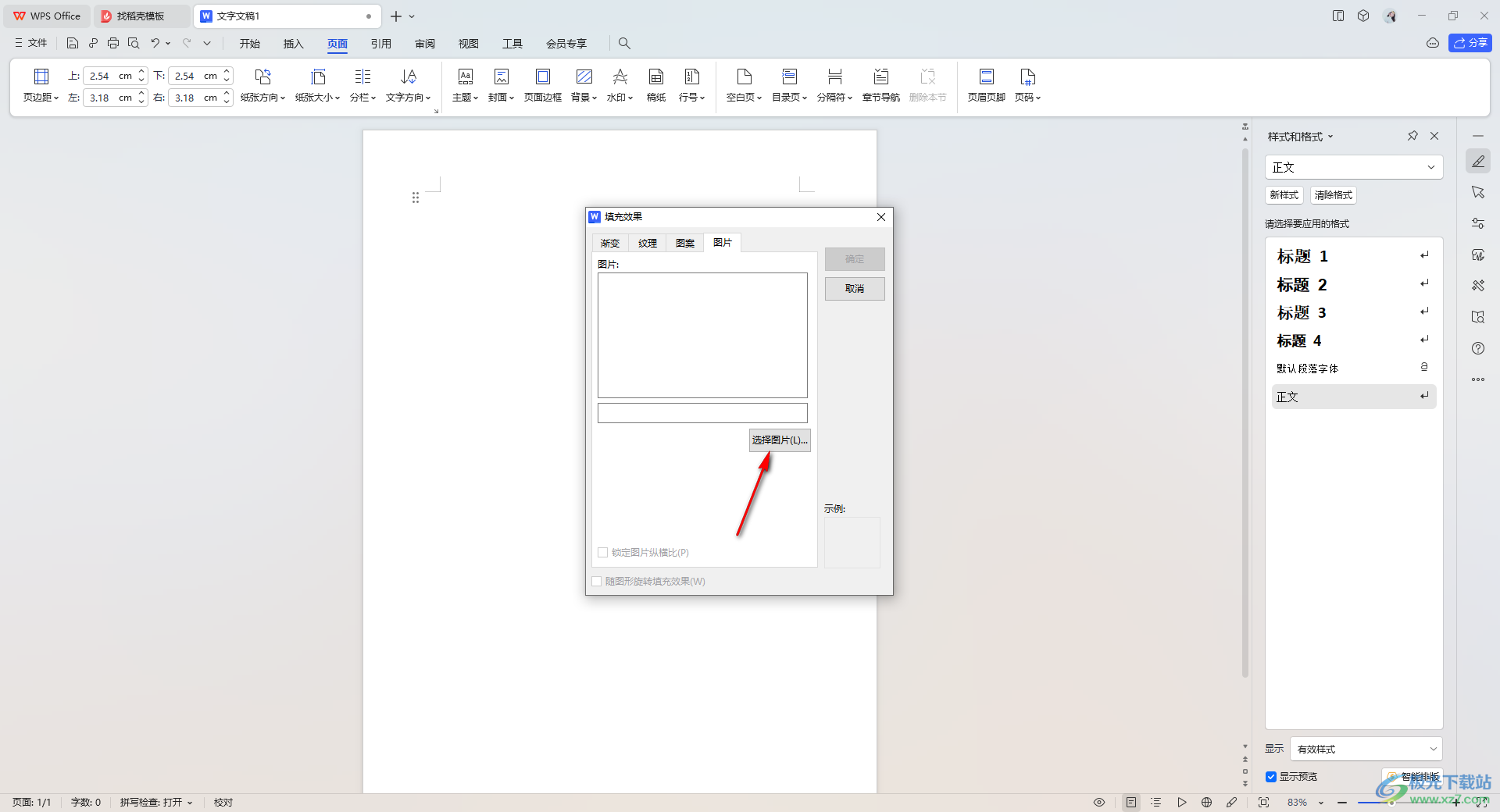
4.这时就会打开一个本地文件夹窗口,将自己需要进行添加的图片选中之后进行添加即可。
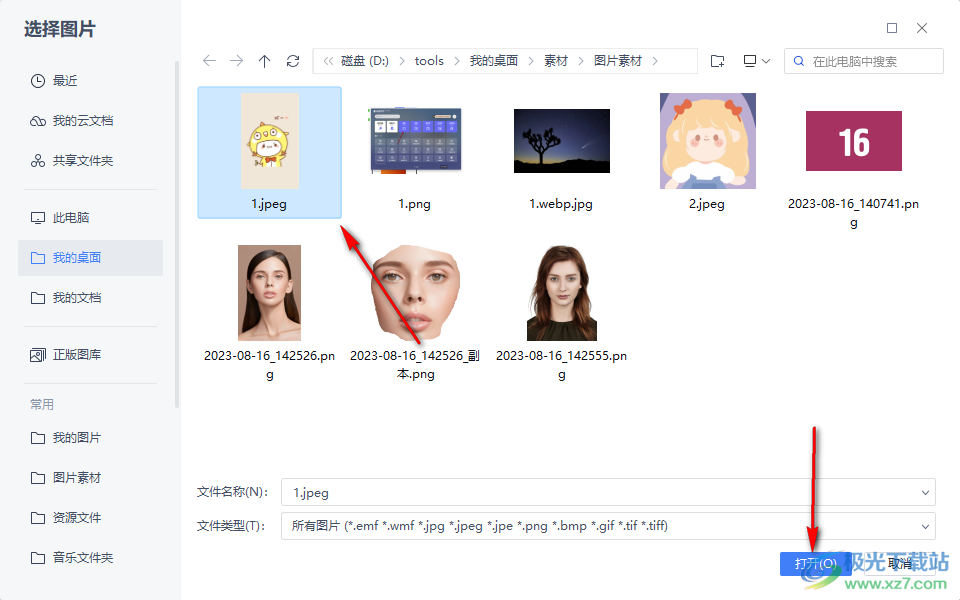
5.那么返回到文档编辑页面中,就会看到页面上的背景已经变成了自己添加的图片了,你可以直接在页面上进行文字内容的编辑。
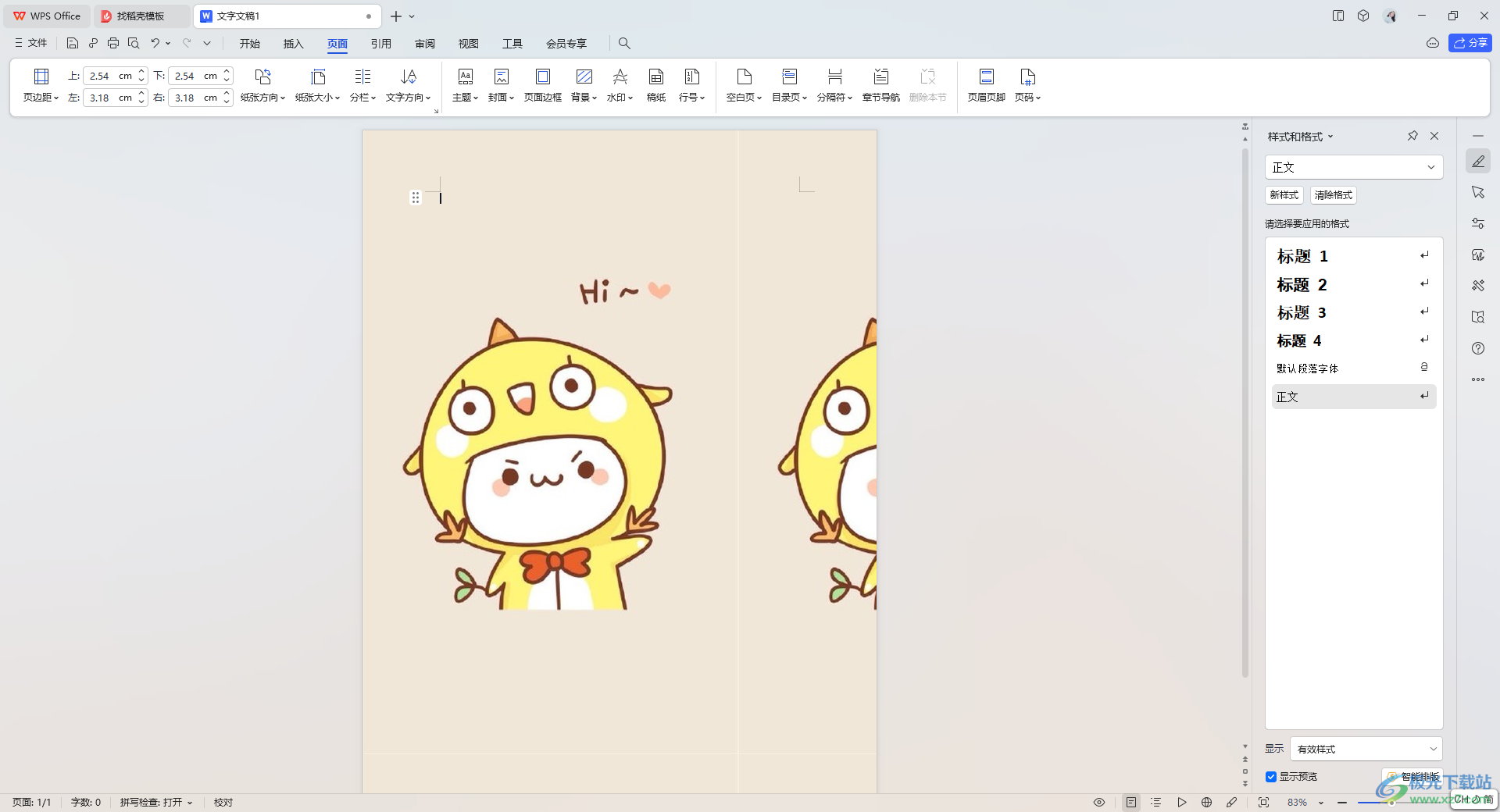
以上就是关于如何使用WPS Word文档将图片和背景融为一体的具体操作方法,如果你需要将文档页面背景进行修改成自己喜欢的图片背景,那么就可以按照以上的方法教程进行添加即可,操作起来十分的简单,感兴趣的话可以试试。

大小:240.07 MB版本:v12.1.0.18608环境:WinAll
- 进入下载
相关推荐
相关下载
热门阅览
- 1百度网盘分享密码暴力破解方法,怎么破解百度网盘加密链接
- 2keyshot6破解安装步骤-keyshot6破解安装教程
- 3apktool手机版使用教程-apktool使用方法
- 4mac版steam怎么设置中文 steam mac版设置中文教程
- 5抖音推荐怎么设置页面?抖音推荐界面重新设置教程
- 6电脑怎么开启VT 如何开启VT的详细教程!
- 7掌上英雄联盟怎么注销账号?掌上英雄联盟怎么退出登录
- 8rar文件怎么打开?如何打开rar格式文件
- 9掌上wegame怎么查别人战绩?掌上wegame怎么看别人英雄联盟战绩
- 10qq邮箱格式怎么写?qq邮箱格式是什么样的以及注册英文邮箱的方法
- 11怎么安装会声会影x7?会声会影x7安装教程
- 12Word文档中轻松实现两行对齐?word文档两行文字怎么对齐?
网友评论